Update (17.07.2015): Die Microsoft Hyperlapse-App ist nicht mehr in der Betaphase und kann im Google Play Store heruntergeladen werden.
Microsoft hat eine neue App für Android-Geräte veröffentlicht, mit der Sie aus jedem Video einen glatten Hyperlapse machen können.
Wenn Sie an Ihrem Android-Handy besonders glatte Hyperlapse-Videos erstellen möchten, sollten Sie sich diese neueste App von Microsoft ansehen. Zuerst müssen Sie jedoch ein wenig Setup durchführen.
Konfiguration
Zuerst möchten Sie sicherstellen, dass Ihr Gerät die Hyperlapse-Beta-App verwenden kann. Es werden nicht alle Android-Geräte unterstützt. Sehen Sie sich daher zuerst diese Liste an:
- Samsung Galaxy S5, S6, S6 Edge, Note 4 und Note Edge
- Google Nexus 5 und 6 und Nexus 9 Tablet
- HTC One M8 und M9
- Sony Xperia Z3 und Z3 Compact
- Eins plus eins
- LG G3
- Xiaomi Mi4
- Motorola Droid Turbo
Wenn Sie sich in der Liste der unterstützten Geräte befinden, müssen Sie dennoch die folgenden Schritte ausführen, um die App selbst zu erhalten:
- Treten Sie der Google+ Community für Hyperlapse bei.
- Schließen Sie sich der Hyperlapse-Betatestergruppe an, indem Sie diesen Link besuchen. (Der Link befindet sich auch auf der Community-Seite.)
- Laden Sie schließlich die Hyperlapse-App über den Google Play Store auf Ihr Gerät herunter. Möglicherweise müssen Sie einige Male aktualisieren, damit der Status Ihres Betatesters erkannt wird.
Erstellen eines Hyperlaps

", " modalTemplate ":" {{content}} ", " setContentOnInit ": false} '>
- Nun, da Sie Zugriff auf die App haben, öffnen Sie sie und wählen Sie Importieren (aus lokalem oder Cloud-Speicher) oder Aufnehmen eines neuen Videos. Diese Schritte funktionieren mit einem aufgezeichneten Video.

", " modalTemplate ":" {{content}} ", " setContentOnInit ": false} '>
- Das Video wird mit einer Abtastrate von 4x angezeigt. Sie können einstellen, wie viel von dem 4x-Geschwindigkeits-Video Sie verwenden möchten, indem Sie die Schieberegler unten verschieben. Tippen Sie auf das Häkchen, wenn Sie fertig sind.

", " modalTemplate ":" {{content}} ", " setContentOnInit ": false} '>
- Als Nächstes können Sie die Geschwindigkeit auswählen, die der Hyperlapse verwenden wird. Die App bietet 1x bis 32x als Optionen an. Oben sehen Sie, wie lange das Video läuft, nachdem Sie eine Geschwindigkeit ausgewählt haben.

- Wenn Sie fertig sind, tippen Sie auf das Häkchen und wählen Sie, ob Sie Ihr Hyperlapse-Video freigeben oder speichern möchten.
Die App ist noch nicht viel anzuschauen, funktioniert aber wie angekündigt und befindet sich noch in der Beta-Phase. Was denkst du über die Fähigkeit von Microsoft, deine Videos in Hyperlapses zu verwandeln? Teilen Sie Ihre Gedanken in den Kommentaren mit.








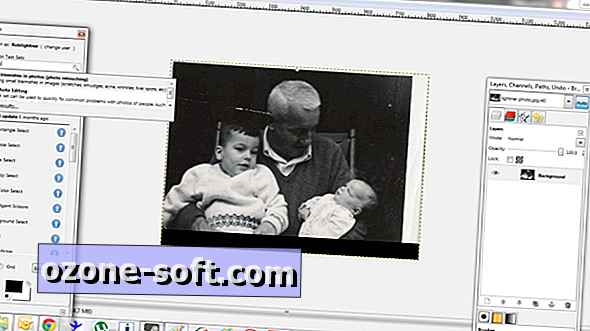



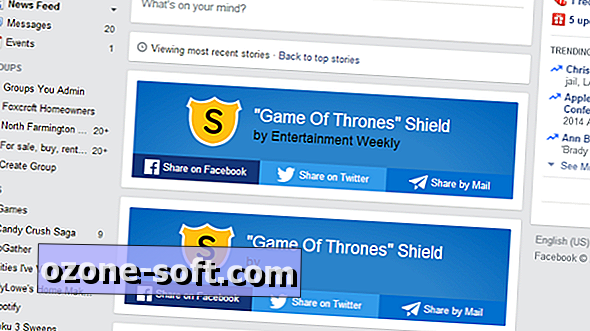

Lassen Sie Ihren Kommentar